Sony ericsson K310I User Manual [sk]
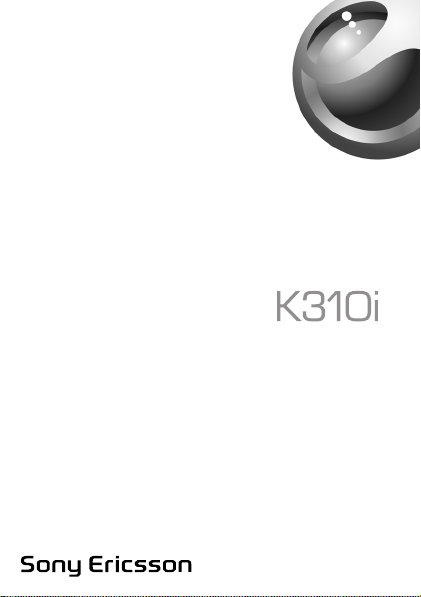
This is the Internet version of the user’s guide © Print only for private use.
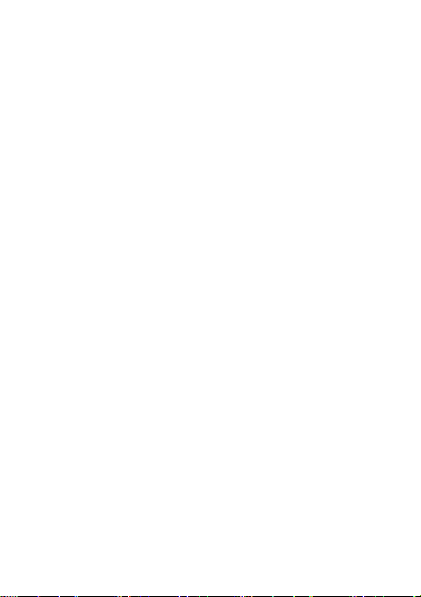
Obsah
Základné informácie o telefóne . . . . . . . . . . . . . . . . 5
Volanie . . . . . . . . . . . . . . . . . . . . . . . . . . . . . . . . . . 19
Správy . . . . . . . . . . . . . . . . . . . . . . . . . . . . . . . . . . 30
Práca s obrázkami . . . . . . . . . . . . . . . . . . . . . . . . . 38
Zábava . . . . . . . . . . . . . . . . . . . . . . . . . . . . . . . . . . 43
Pripojenie . . . . . . . . . . . . . . . . . . . . . . . . . . . . . . . . 49
Ďalšie funkcie . . . . . . . . . . . . . . . . . . . . . . . . . . . . 57
Riešenie problémov . . . . . . . . . . . . . . . . . . . . . . . . 67
Dôležité informácie . . . . . . . . . . . . . . . . . . . . . . . . 70
Register . . . . . . . . . . . . . . . . . . . . . . . . . . . . . . . . . 86
This is the Internet version of the user’s guide © Print only for private use.
1
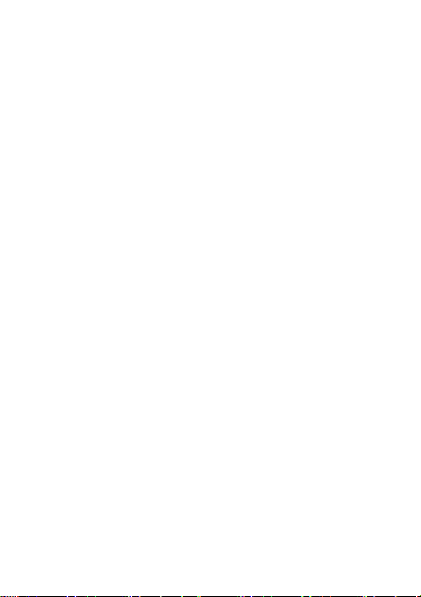
Sony Ericsson
GSM 900/1800/1900
Túto používateľskú príručku vydala spoločnosť Sony Ericsson Mobile
Communications AB bez akejkoľvek záruky. Vylepšenia a zmeny tejto
používateľskej príručky vyplývajúce z tlačových chýb, z nepresností
v aktuálnych informáciách alebo zo zlepšenia programov alebo
vybavenia môžu byť spracované iba spoločnosťou Sony Ericsson
Mobile Communications AB, a to kedykoľvek a bez upozornenia. Také
zmeny budú zahrnuté v nových vydaniach tejto používateľskej príručky.
Všetky práva vyhradené.
©Sony Ericsson Mobile Communications AB, 2006
Číslo publikácie: SK/LZT 108 8493 R1A
Upozornenie: Niektoré služby zmienené v tejto používateľskej príručke
nie sú podporované vo všetkých sieťach. Toto sa týka aj
medzinárodného tiesňového čísla siete GSM, čísla 112.
Podrobnejšie informácie o dostupnosti konkrétnych služieb získate
od prevádzkovateľa siete alebo poskytovateľa služieb.
Skôr ako začnete používať mobilný telefón, prečítajte si kapitoly
Zásady bezpečného a efektívneho používania a Obmedzená záruka.
Všetky obrázky sú určené iba pre ilustráciu a nemusia skutočný
telefón znázorňovať presne.
Tento mobilný telefón je schopný preberať, ukladať a posielať ďalší
obsah, napríklad zvonenia. Použitie takého obsahu môže byť
obmedzené alebo zakázané právami tretích osôb, medzi ktoré patria
okrem iného aj obmedzenia dané platnými zákonmi na ochranu
duševného vlastníctva. Úplnú zodpovednosť za
prevezmete do mobilného telefónu alebo odošlete z telefónu, nesiete
vy, nie spoločnosť Sony Ericsson. Pred použitím ľubovoľného ďalšieho
obsahu skontrolujte, či máte na zamýšľané použitie potrebnú licenciu
alebo iné oprávnenie. Spoločnosť Sony Ericsson nezaručuje presnosť,
spoľahlivosť ani kvalitu akéhokoľvek ďalšieho obsahu alebo akéhokoľvek
iného obsahu pochádzajúceho od iných spoločností. Spoločnosť
Sony Ericsson nebude za žiadnych okolností niesť akúkoľvek
zodpovednosť za vaše nesprávne používanie ďalšieho obsahu
alebo iného obsahu od iných spoločností.
2
This is the Internet version of the user’s guide © Print only for private use.
ďalší obsah, ktorý
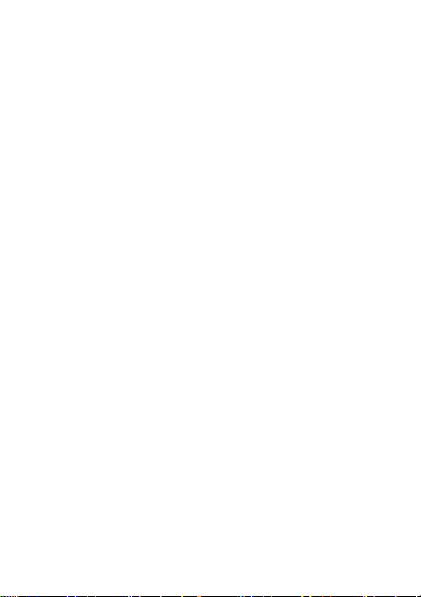
QuickShare™, PlayNow™, PhotoDJ™ a Style-Up™ sú ochranné
známky alebo registrované ochranné známky spoločnosti
Sony Ericsson Mobile Communications AB.
Microsoft® Windows® (Microsoft® Windows® Explorer) sú registrované
ochranné známky alebo ochranné známky spoločnosti Microsoft
Corporation v USA a iných krajinách.
Textový vstup T9™ je ochranná známka alebo registrovaná ochranná
známka spoločnosti Tegic Communications. Textový vstup T9™
je licencovaný v rámci jedného alebo viacerých z nasledujúcich
patentov: patenty USA č. 5818437, 5953541, 5187480, 5945928
a 6011554; kanadský patent č. 1331057; patent Veľkej Británie č.
2238414B; štandardný patent oblasti Hongkong č. HK0940329;
patent Republiky Singapur č. 51383; európsky patent č. 0 842 463
(96927260.8) DE/DK, FI, FR, IT, NL, PT, ES, SE, GB; a ďalšie
zažiadané patenty v rôznych štátoch sveta.
Java a všetky odvodené ochranné známky a logá Java sú ochranné
známky alebo registrované ochranné známky spoločnosti Sun
Microsystems, Inc. v USA a iných krajinách. Licenčná zmluva
pre koncového používateľa softvéru Sun™ Java™ JME™.
1 Obmedzenia: Tento softvér obsahuje autorsky dôverne chránené
informácie spoločnosti Sun. Všetky kópie softvéru ostávajú vo
vlastníctve spoločnosti Sun a jej licenčných partnerov. Zákazník
nesmie softvér upravovať, spätne analyzovať, prekladať, dešifrovať,
extrahovať z neho informácie alebo inak spätne spracovávať.
Tento softvér ako celok ani žiadna jeho časť sa nesmie stať
predmetom prenajímania, prevodu či ďalšej licencie.
2 Predpis pre vývoz: Na tento softvér vrátane jeho technických údajov
sa vzťahujú zákony USA pre kontrolu vývozu vrátane nariadenia
U.S. Export Administration Act (správne nariadenie o vývoze z USA)
a súvisiacich predpisov. Súčasne sa na tento softvér môžu vzťahovať
predpisy pre kontrolu vývozu alebo dovozu v iných krajinách.
Zákazník súhlasí s tým, že bude prísne dodržiavať všetky takéto
predpisy, a berie na vedomie, že je jeho zodpovednosťou získať
licenciu na vývoz, opätovný vývoz alebo dovoz tohto softvéru.
This is the Internet version of the user’s guide © Print only for private use.
3
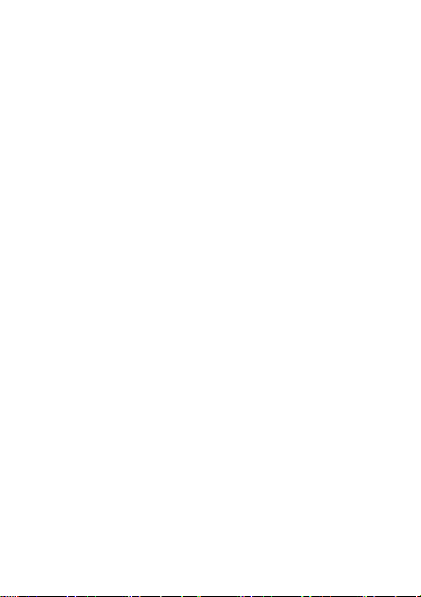
Tento softvér nesmie byť prevzatý alebo inak vyvezený či opätovne
vyvezený (i) do nasledujúcich krajín alebo štátnym príslušníkom
či obyvateľom týchto krajín: Kuba, Irak, Irán, Severná Kórea, Líbia,
Sudán, Sýria (tento zoznam sa môže príležitostne zmeniť) alebo
iných krajín, na ktoré je uvalené embargo na vývoz tovaru z USA;
alebo (ii) osobám a štátom na zozname SDN (Specially Designated
Nations) Ministerstva financií USA alebo zozname Table of Denial
Orders Ministerstva obchodu USA.
3 Obmedzené práva: Na použitie, kopírovanie alebo sprístupnenie
štátnou správou USA sa vzťahujú obmedzenia uvedené v doložkách
Rights in Technical Data and Computer Software v príslušných
dodatkoch DFARS 252.227-7013(c) (1) (ii) a FAR 52.227-19(c) (2).
Autorské právo (©) na časť softvéru v tomto produkte patrí spoločnosti
SyncML initiative Ltd. (1999-2002). Všetky práva vyhradené.
Názvy ostatných produktov a spoločností uvedených v tejto príručke
môžu byť ochranné známky ich príslušných vlastníkov.
Akékoľvek práva, ktoré tu nie sú výslovne udelené, sú vyhradené.
Podporu, informácie a obsah na prevzatie nájdete na lokalite
www.sonyericsson.com/support.
4
This is the Internet version of the user’s guide © Print only for private use.
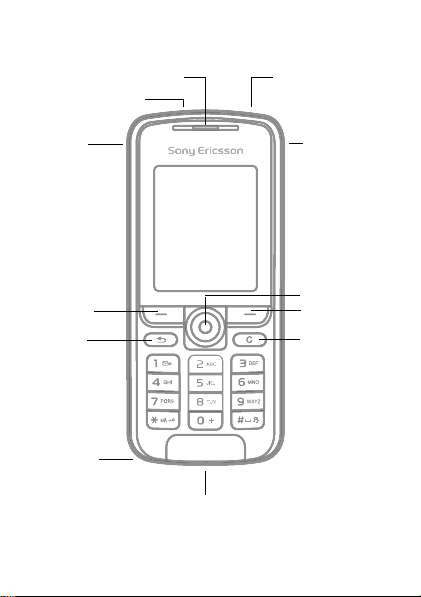
Základné informácie o telefóne
Reproduktor slúchadla
Infračervený port
Tlačidlo
fotoaparátu
Programové
tlačidlo
Tlačidlo
Späť
Mikrofón
Konektor na pripojenie stereofónnej
náhlavnej súpravy a nabíjačky
This is the Internet version of the user’s guide © Print only for private use.
Vypínač
Tlačidlo menu
činností
Navigačné
tlačidlo
Programové
tlačidlo
Tlačidlo C
5
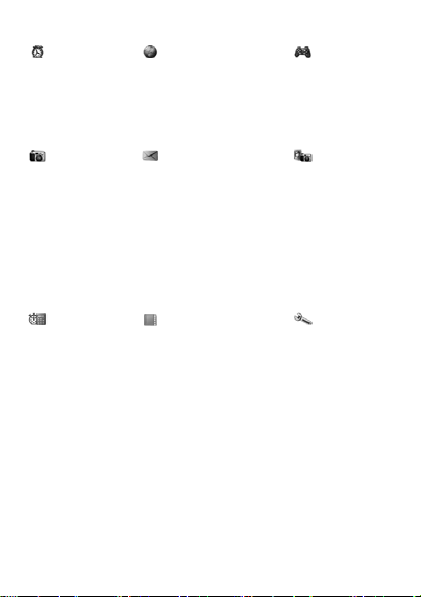
Prehľad menu
Budíky
Budík
Opakovaný budík
Signál budíka
Fotoaparát Správy
Organizátor
Správca súborov
Kalendár
Úlohy
Poznámky
Kalkulačka
Synchronizácia
Časovač
Stopky
Pamäť kódov
* Niektoré menu závisia od prevádzkovateľa siete, použitej siete
alebo predplatených služieb.
** Menu závisí od predvolenej aplikácie pre správu kontaktov.
6
This is the Internet version of the user’s guide © Print only for private use.
Internetové služby* Zábava
Nová správa
Doručené správy
Moji priatelia*
E-maily
Volať hlas. schr.
Koncepty
Na odoslanie
Odoslané správy
Uložené správy
Šablóny
Nastavenie
Kontakty**
Možnosti
Rýchle vytáčanie
Moja vizitka
Skupiny**
Kontakty na SIM**
Špeciálne čísla
Rozšírené
Nový kontakt
Služby online*
PlayNow™*
Prehrávač
Hry
PhotoDJ™
Záznam zvuku
Všeobecné
Zvuky a signály
Displej
Hovory
Pripojenia
Fotografie
Nastavenie
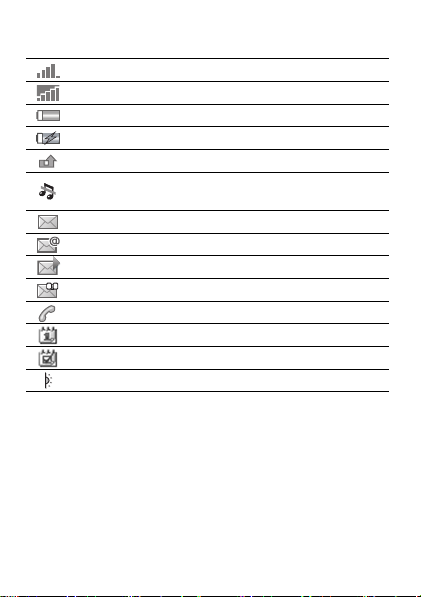
Ikony stavového pruhu
Ikona Popis
Ukazuje intenzitu signálu siete GSM.
Sieť GPRS je v dosahu a je možné ju použiť.
Ukazuje stav batérie.
Ukazuje stav nabíjania batérie.
Signalizuje zmeškaný prichádzajúci hovor.
Funkcie upozornenia na hovory a správy
sú vypnuté, budík je stále zapnutý.
Máte textovú správu.
Máte e-mailovú správu.
Máte správu MMS.
Máte textovú správu.
Prebieha hovor.
Máte pripomienku udalosti.
Máte pripomienku úlohy.
Infračervený port je zapnutý.
This is the Internet version of the user’s guide © Print only for private use.
7
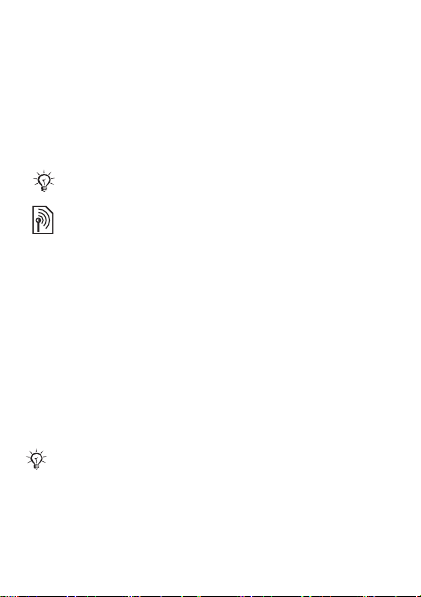
Symboly použité v používateľskej
príručke
V tejto používateľskej príručke sa používajú nasledujúce
symboly:
% Pozrite tiež stranu ...
} Pomocou navigačného tlačidla vyhľadajte a vyberte
položku, % 12 Navigácia v systéme menu.
Poznámka.
Tento symbol indikuje, že služba alebo funkcia
závisí od siete alebo predplatených služieb. Z tohto
dôvodu nemusia byť v telefóne dostupné všetky
položky menu. Ďalšie informácie získate od
prevádzkovateľa siete.
Zostavenie telefónu
Pred použitím telefónu vložte kartu SIM a vložte batériu.
Karta SIM
Pokiaľ si u prevádzkovateľa siete predplatíte služby, obdržíte
kartu SIM (Subscriber Identity Module – modul identity
predplatiteľa). Karta SIM obsahuje počítačový obvod,
na ktorom je uložené telefónne číslo, informácie
o predplatených službách a okrem iného i kontakty.
Pred odstránením karty SIM z iného telefónu na kartu
SIM uložte kontakty. Kontakty môžu byť uložené
v pamäti telefónu % 21 Kontakty.
8
This is the Internet version of the user’s guide © Print only for private use.
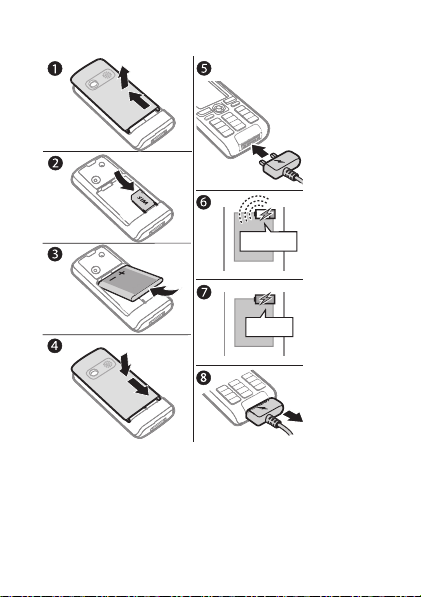
Vloženie karty SIM a nabitie batérie
≈ 30 min.
≈ 2,5 hod.
1 Posunutím otvorte kryt a zdvihnite ho von z telefónu.
2 Vložte kartu SIM. Karta SIM musí byť umiestnená pod
striebornými držiakmi.
3 Umiestnite batériu do telefónu štítkom nahor. Konektory
batérie priložte ku konektorom v telefóne.
This is the Internet version of the user’s guide © Print only for private use.
9
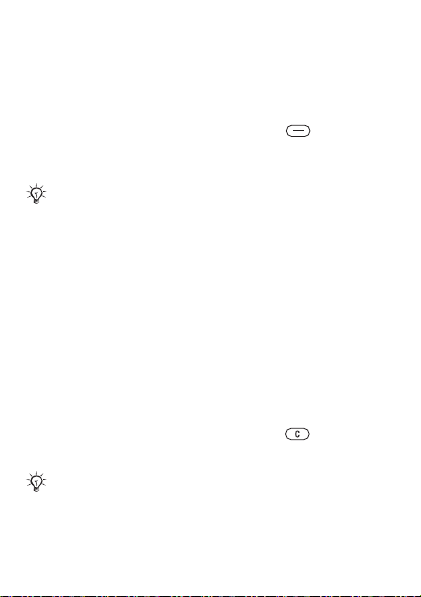
4 Položte kryt na telefón a zasuňte ho na miesto.
5 Pripojte nabíjačku k telefónu. Symbol na nabíjacom
konektore musí smerovať nahor.
6 Môže trvať 30 minút, kým sa zobrazí ikona batérie.
7 Počkajte asi 2,5 hodiny, alebo kým ikona batérie nebude
signalizovať úplné nabitie batérie. Ak chcete zobraziť
indikáciu nabíjania, stlačením tlačidla aktivujte
obrazovku.
8 Nabíjačku odpojíte vytiahnutím konektora.
Niektoré funkcie spotrebúvajú viac energie batérie
ako iné funkcie, a môžu zapríčiniť, že bude potrebné
telefón nabíjať častejšie. V dôsledku vyčerpania batérie
sa môže výrazne skrátiť výdrž telefónu počas hovoru
a v pohotovosti. V tom prípade je nutné batériu
vymeniť. Používajte iba batérie schválené spoločnosťou
Sony Ericsson % 76 Batéria.
Kód PIN
Kód PIN poskytovaný prevádzkovateľom siete môže byť
potrebný na aktiváciu služieb v telefóne. Jednotlivé číslice
kódu PIN sa zobrazujú ako znaky *. To neplatí, ak kód PIN
začína rovnakými číslicami ako tiesňové číslo, napríklad
číslo 112 alebo 911. Je to preto, aby bolo možné zobraziť
avytočiť tiesňové číslo bez nutnosti zadať kód PIN,
% 21 Tiesňové volania. Stlačením tlačidla je možné
opraviť chyby.
Pokiaľ zadáte chybný kód PIN trikrát za sebou,
karta SIM sa zablokuje % 62 zámok karty SIM.
10
This is the Internet version of the user’s guide © Print only for private use.
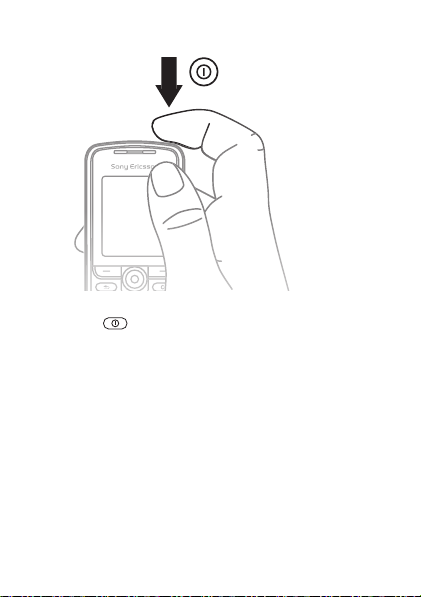
Zapnutie a vypnutie telefónu
1 Telefón sa zapína alebo vypína stlačením a podržaním
tlačidla .
2 Ak je karta SIM chránená kódom PIN, zadajte ho.
3 Pri prvom spustení telefónu vyberte jazyk, v ktorom
sa bude zobrazovať systém menu telefónu.
4 Ak chcete použiť sprievodcu nastavením, ktorý obsahuje
pokyny a rady, stlačte tlačidlo Áno. V opačnom prípade
stlačte tlačidlo Nie. Sprievodcu inštaláciou je možné
spustiť aj zo systému menu: } Nastavenie } Všeobecné
} Sprievodca.
Volanie a prijímanie hovorov
Zadajte smerové číslo oblasti a telefónne číslo. Hovor
uskutočníte stlačením tlačidla Volať. } Hovor ukončíte
stlačením tlačidla Ukončiť. Keď telefón zvoní, stlačením
tlačidla Prijať hovor prijmete.
This is the Internet version of the user’s guide © Print only for private use.
11
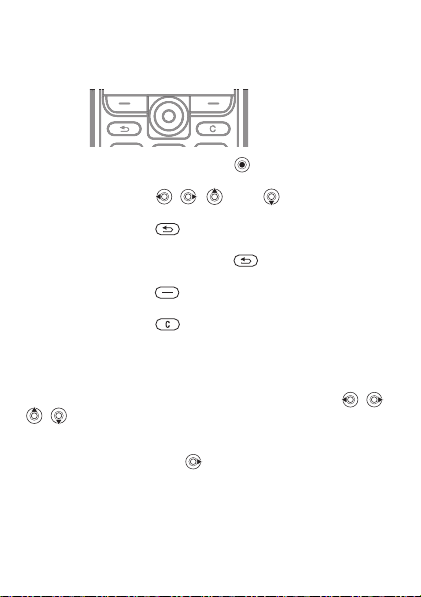
Navigácia v systéme menu
Hlavné menu sa zobrazujú ako ikony. Niektoré podradené
menu obsahujú karty, ktoré sa zobrazujú na obrazovke.
• Stlačením navigačného tlačidla prejdete do hlavného
menu alebo vyberiete položky.
• Stlačením tlačidla , , alebo sa presúvate
medzi položkami menu a kartami.
• Stlačením tlačidla sa vrátite o jednu úroveň späť v
systéme menu alebo ukončíte funkciu alebo aplikáciu.
• Stlačením a podržaním tlačidla sa vrátite
do pohotovostného režimu.
• Stlačením tlačidla vyberiete možnosť zobrazenú
na obrazovke nad príslušným tlačidlom.
• Stlačením tlačidla odstránite položky.
• } Ďalšie – zobrazí sa zoznam možností.
• } Inform. – zobrazí sa pomoc pre vybrané funkcie.
Skratky
V pohotovostnom režime môžete pomocou tlačidiel , ,
, prejsť priamo na požadovanú funkciu.
Vytvorenie skratky pre pohotovostný režim
1 Ak napríklad tlačidlo nemá žiadnu preddefinovanú
skratku, } Áno.
2 Prejdite na funkciu, pre ktorú chcete vytvoriť skratku,
} Skratka.
12
This is the Internet version of the user’s guide © Print only for private use.
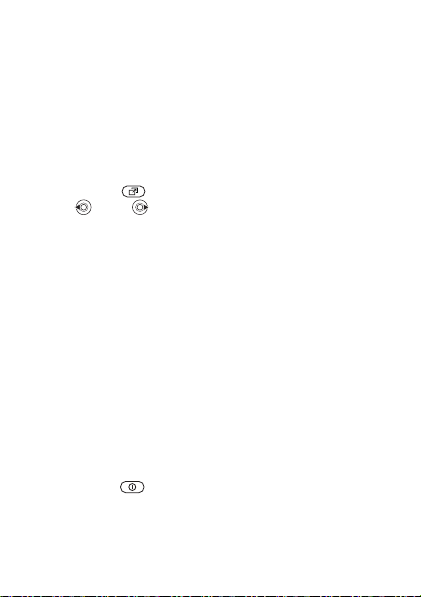
Úprava skratky pre pohotovostný režim
1 } Nastavenie } Všeobecné } Skratky a vyberte
existujúcu skratku, ktorú chcete upraviť, } Upraviť.
2 Vy hľadajte a vyberte funkciu, } Skratka.
Menu činností
Otvorením menu činností získate možnosť zobraziť
a spracovať nové udalosti a používať záložky a skratky.
Otvorenie a zatvorenie menu činností
Stlačte tlačidlo . Na presúvanie medzi kartami použite
tlačidlá alebo .
Karty menu činností
• Nové udalosti – zmeškané hovory a správy.
• Vlastné skratky – aplikácie spustené na pozadí a vaše
skratky. Skratky môžete pridávať, odstraňovať alebo meniť
ich poradie.
• Záložky – záložky siete Internet.
• Ak chcete, aby sa nové udalosti zobrazovali v okne,
namiesto v menu činností, } Nastavenie } Všeobecné
} Nové udalosti } Vokne.
Menu pri vypnutí
Vypnutie telefónu, zamknutie tlačidiel, zapnutie tichého režimu
alebo aktivácia profilu Ďalšie informácie o profiloch
% 58 Profily.
Otvorenie a zatvorenie menu pri vypnutí
Stlačte tlačidlo a vyberte možnosť zo zoznamu.
This is the Internet version of the user’s guide © Print only for private use.
13
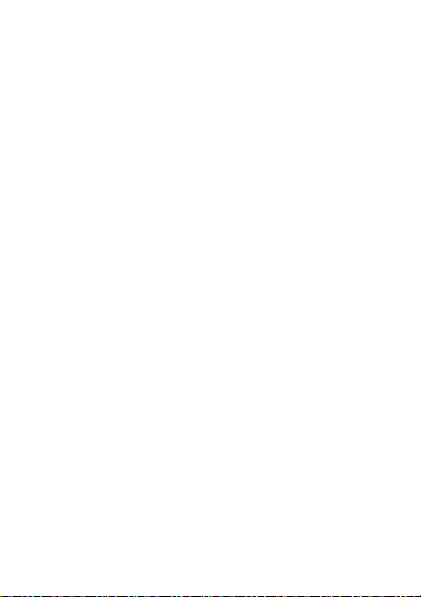
Správca súborov
Súbory, ako sú obrázky, videá, zvuky, témy, hry a aplikácie,
sa ukladajú do priečinkov v pamäti telefónu.
Správa súborov a priečinkov
1 } Organizátor } Správca súborov a vyberte priečinok.
2 Prejdite na súbor, } Ďalšie } Správa súborov a vyberte
požadovanú možnosť.
3 Vyberte priečinok, alebo } Nový priečinok, pomenujte
priečinok, } OK.
Výber viacerých súborov
1 } Organizátor } Správca súborov, vyberte súbor,
} Ďalšie } Označiť a vyberte možnosť Označiť viac
alebo Označiť všetky.
2 Stlačením tlačidla Označiť alebo Zruš. ozn. vyberte viac
súborov.
Kontrola stavu pamäte
} Organizátor } Správca súborov } Ďalšie } Stav pamäte.
Informácie o súbore
Ak chcete zobraziť informácie o súbore, zvýraznite súbor,
} Ďalšie } Informácie. Súbory chránené zákonom na ochranu
autorských práv nie je možné kopírovať ani posielať.
Synchronizácia položiek
Ďalšie informácie % 52 Synchronizácia.
14
This is the Internet version of the user’s guide © Print only for private use.
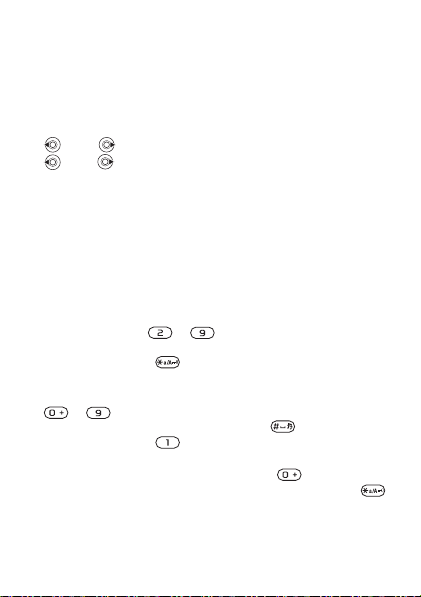
Jazyky
Vyberte jazyk pre menu telefónu a písanie textu.
Zmena jazyka telefónu
• } Nastavenie } Všeobecné } Jazyk } Jazyk telefónu
avyberte jazyk.
• V pohotovostnom režime stlačte:
0000 (anglický jazyk), alebo
8888 (automatický jazyk, ktorý závisí od karty SIM).
Výber jazyka pre písanie
1 } Nastavenie } Všeobecné } Jazyk } Jazyk písania.
2 Stlačením tlačidla Označiť alebo Zruš. ozn. vyberte viac
jazykov. Menu zatvoríte stlačením tlačidla Uložiť.
Zadávanie písmen a znakov
Zadávanie písmen pomocou textového
vstupu multitap
• Stláčajte tlačidlo – , kým sa nezobrazí
požadovaný znak.
• Stlačením tlačidla je možné prepnúť medzi veľkými
a malými písmenami.
• Číslice sa zadávajú stlačením a podržaním tlačidla
– .
• Medzera sa zadáva stlačením tlačidla .
• Stlačením tlačidla môžete zadávať najbežnejšie
interpunkčné znamienka.
• Symbol + sa zadáva stlačením tlačidla .
• Metódu vstupu zmeníte stlačením a podržaním tlačidla .
This is the Internet version of the user’s guide © Print only for private use.
15
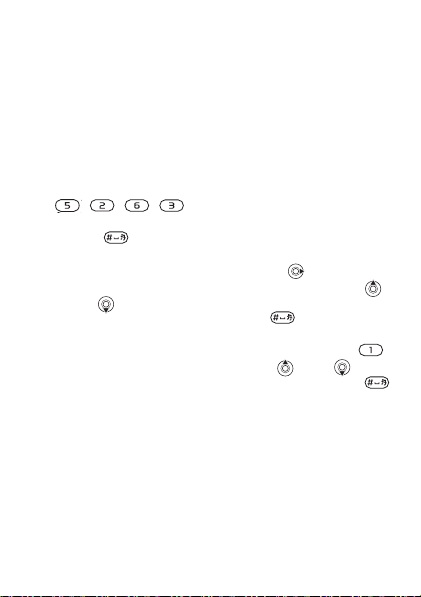
Textový vstup T9™
Textový vstup T9™ používa zabudovaný slovník, pomocou
ktorého rozpoznáva najčastejšie používané slová podľa
postupnosti zadaných písmen. Vďaka tomu stačí stlačiť
každé tlačidlo iba raz, i keď želané písmeno nie je prvým
písmenom na tlačidle.
Zadávanie písmen pomocou textového
vstupu T9™
1 } Správy } Nová správa } Textová správa.
2 Pokiaľ napríklad chcete napísať slovo „Jane“, stlačte
, , , .
3 Pokiaľ sa ponúkne slovo, ktoré chcete použiť, stlačte
tlačidlo . Slovo bude prijaté a na jeho koniec sa
pridá medzera. Pokiaľ chcete slovo prijať bez pridania
medzery, stlačte namiesto toho tlačidlo . Ak zobrazené
slovo nie je to, ktoré potrebujete, stláčaním tlačidla
alebo
a pridanie medzery použite tlačidlo .
4 Pokračujte v písaní správy. Pokiaľ chcete zadať bodku
alebo iné interpunkčné znamienka, stlačte tlačidlo
a potom opakovane stláčajte tlačidlo alebo .
Na prijatie slova a pridanie medzery použite tlačidlo .
16
This is the Internet version of the user’s guide © Print only for private use.
zobrazíte alternatívne slová. Na prijatie slova
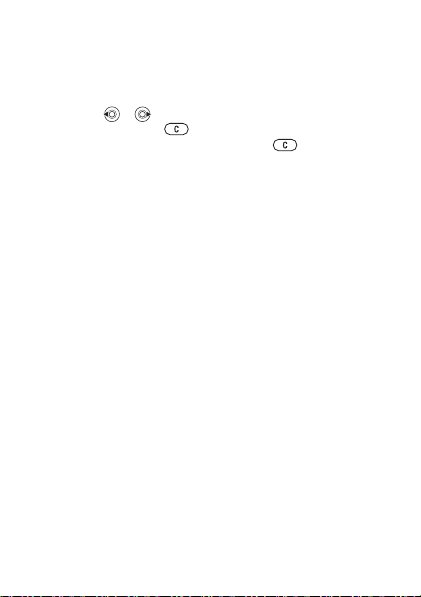
Pridanie slov do slovníka textového
vstupu T9™
1 Pri zadávaní písmen } Ďalšie } Napísať slovo.
2 Upravte slovo pomocou bežného textového vstupu
multitap. Na presúvanie medzi písmenami použite
tlačidlá a . Zadaný znak je možné vymazať
stlačením tlačidla . Ak potrebujete vymazať
celé slovo, stlačte a podržte tlačidlo .
3 Po upravení slova } Vložiť. Slovo sa pridá do slovníka
textového vstupu T9™. Pri budúcom zadaní tohto slova
pomocou textového vstupu T9™ sa slovo zobrazí ako
jedno z alternatívnych slov.
Možnosti pri zadávaní písmen
} Ďalšie – zobrazia sa možnosti pre zadávanie písmen.
This is the Internet version of the user’s guide © Print only for private use.
17
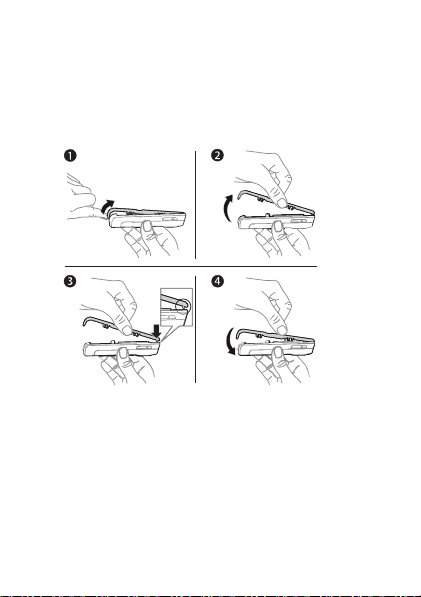
Výmena krytov Style-Up™
Niektoré telefónne súpravy môžu obsahovať doplnkové kryty
Style-Up™. Pri výmene krytov postupujte podľa nasledujúcich
pokynov.
Výmena predného krytu
1 Zasuňte necht palca do drážky v spodnej časti telefónu.
2 Jemne naddvihnite predný kryt z telefónu.
3 Priložte kryt k hornej časti telefónu podľa obrázka.
4 Zacvaknite kryt na miesto jemným zatlačením do telefónu.
Kryt musí ležať rovno.
Výmena krytu batérie
% 9 Vloženie karty SIM a nabitie batérie.
18
This is the Internet version of the user’s guide © Print only for private use.
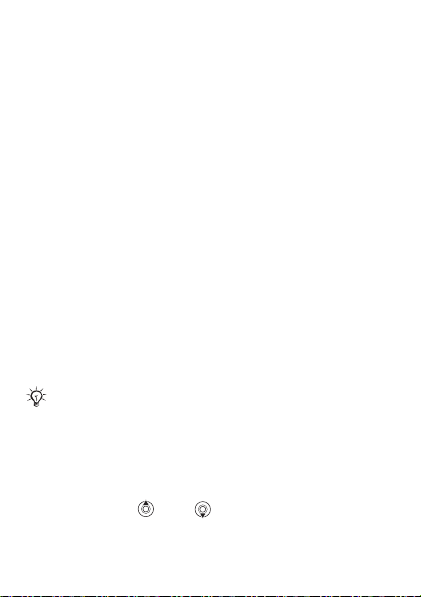
Volanie
Volanie a prijímanie hovorov
Zapnite telefón a uistite sa, že ste v dosahu siete, aby ste mohli
uskutočňovať a prijímať hovory % 11 Zapnutie a vypnutie
telefónu. Pokiaľ máte predplatenú službu identifikácie
volajúceho účastníka a telefónne číslo volajúceho je
identifikované, zobrazí sa toto číslo na displeji. Ak je toto
číslo uložené v menu Kontakty, zobrazí sa meno, číslo
a obrázok (ak je definovaný). Pokiaľ je prichádzajúci
hovor uskutočnený zo zakázaného čísla, zobrazí sa správa
Volajúci so skrytou identitou.
Volanie
Ak chcete uskutočniť hovor, zadajte telefónne číslo (prípadne
s medzinárodným smerovým číslom krajiny a smerovým
číslom oblasti), } Volať. Hovor ukončíte stlačením tlačidla
Ukončiť.
Opätovné vytočenie čísla
Ak sa hovor nepodarí spojiť, zobrazí sa otázka Opakovať?
Stlačte tlačidlo Áno.
Neprikladajte telefón k uchu počas čakania na spojenie.
Pri úspešnom spojení telefón vydá hlasný signál.
Prijatie alebo odmietnutie hovoru
} Prijať – prijatie hovoru. } Obsadené – odmietnutie hovoru.
Zmena hlasitosti reproduktora slúchadla
Stlačením tlačidla alebo počas hovoru znížite alebo
zvýšite hlasitosť.
This is the Internet version of the user’s guide © Print only for private use.
19
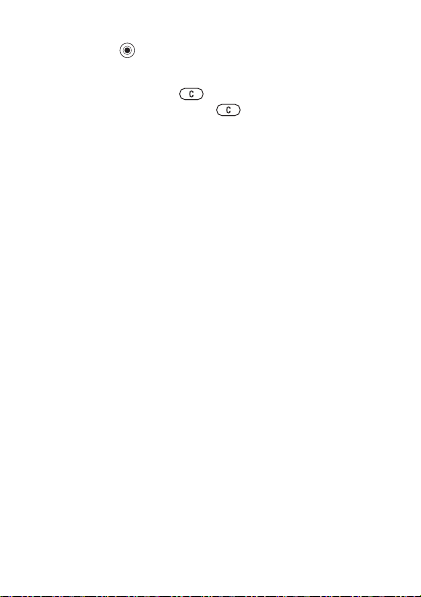
Výber viacerých možností počas hovoru
Stlačte tlačidlo a vyberte požadovanú možnosť.
Vypnutie mikrofónu
Stlačte a podržte tlačidlo . Ak chcete pokračovať,
znova stlačte a podržte tlačidlo .
Použitie hlasného reproduktora počas
hlasového hovoru
} Ďalšie } Zapnúť reprod. alebo } Vypnúť reprod.
Zmeškané hovory
Ak zmeškáte (neprijmete) hovor, zobrazí tento hovor sa v menu
činností (ak je možnosť Nové udalosti nastavená na hodnotu
Menu činností). Číslo zmeškaného hovoru vytočíte stlačením
tlačidla Volať.
Ak je možnosť Nové udalosti nastavená na hodnotu Vokne,
zobrazí sa správa Zmeškané hovory:. Ak chcete ihneď
zobraziť zmeškané hovory v zozname hovorov, } Áno.
Ak to chcete urobiť neskôr, } Nie. Postup zmena nastavení
pre Menu činností % 13 Menu činností.
Volanie čísla zo zoznamu hovorov
1 } Hovory v pohotovostnom režime a vyberte kartu.
2 Prejdite na meno alebo číslo, ktoré chcete volať, } Volať.
Pridanie čísla zo zoznamu hovorov
do kontaktov
1 } Hovory v pohotovostnom režime a vyberte kartu.
2 Prejdite na číslo, ktoré chcete pridať, } Ďalšie
} Uložiťčíslo.
3 Výberom možnosti Nový kontakt vytvoríte nový kontakt.
Môžete tiež vybrať existujúci kontakt, ku ktorému chcete
pridať číslo.
20
This is the Internet version of the user’s guide © Print only for private use.
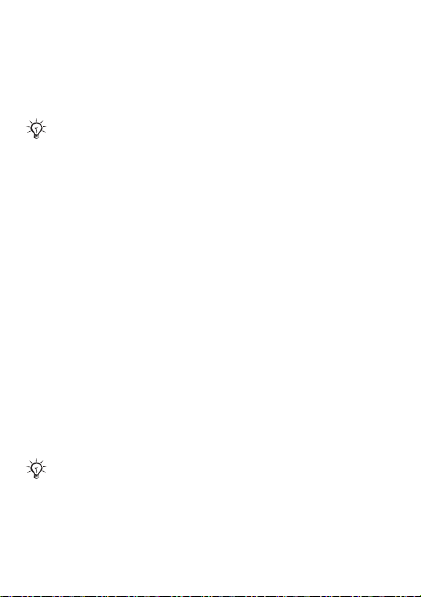
Tiesňové volania
Tento telefón podporuje medzinárodné tiesňové čísla 112
a 911. To znamená, že telefón je možné používať na núdzové
volanie v každej krajine, s kartou SIM či bez nej, pokiaľ
je telefón v dosahu siete GSM.
V niektorých krajinách sa používajú iné tiesňové čísla.
Tieto ďalšie miestne tiesňové čísla môže
prevádzkovateľ siete uložiť na kartu SIM.
Uskutočnenie tiesňového volania
Zadajte napríklad číslo 112, } Volať.
Zobrazenie miestnych tiesňových čísiel
} Kontakty } Možnosti } Špeciálne čísla } Tiesňové čísla.
Kontakty
Ak chcete zobraziť podrobné informácie uložené v pamäti
telefónu, Kontakty v tel. Ak chcete zobraziť iba mená a čísla
uložené na karte SIM, KontaktynaSIM.
Výber predvolených kontaktov
1 } Kontakty } Možnosti } Rozšírené } Predvol. kontakty.
2 Vyberte možnosť Kontakty v tel. alebo KontaktynaSIM.
Kontrola stavu pamäte
} Kontakty } Možnosti } Rozšírené } Stav pamäte.
Počet položiek, ktoré je možné uložiť, závisí od voľnej
pamäte v telefóne alebo na karte SIM.
This is the Internet version of the user’s guide © Print only for private use.
21
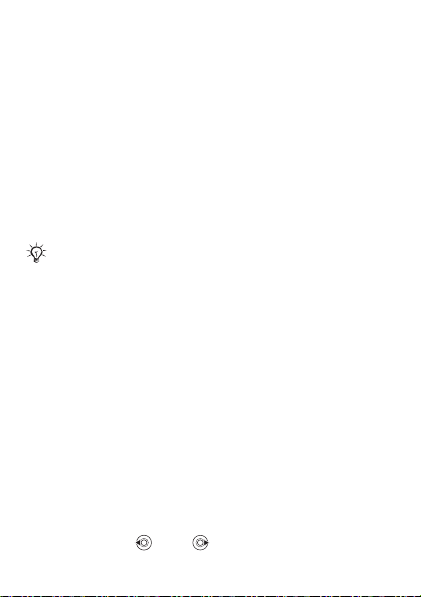
Spravovanie kontaktov
Ukladanie čísel, pridávanie obrázkov, signály zvonenia
a osobné informácie
Pridanie kontaktu
1 } Kontakty } Nový kontakt } Pridať.
2 Zadajte meno, } OK.
3 } Nové číslo: } Pridať
4 Zadajte číslo, } OK.
5 V kontaktoch v telefóne môžete vybrať typ čísla.
6 Na ostatných kartách a v ostatných poliach zadajte
ďalšie informácie.
7 Po zadaní všetkých informácií } Uložiť.
Odporúčame zadávať so všetkými číslami znak +
asmerové číslo krajiny.
Pridanie obrázka alebo signálu zvonenia
ku kontaktu
1 } Kontakty a vyberte kontakt. } Ďalšie } Upraviť kontakt.
2 Vyberte príslušnú kartu a potom vyberte možnosť
Obrázok alebo Signál zvonenia } Pridať. Vyberte obrázok
alebo zvuk, } Uložiť.
Pridanie vlastnej vizitky
} Kontakty } Možnosti } Moja vizitka, zadajte informácie
na vizitku, } Uložiť.
Odoslanie vizitky
} Kontakty } Možnosti } Moja vizitka } Odoslať vizitku.
Volanie kontaktu v telefóne
} Kontakty a vyberte alebo zadajte prvé písmeno kontaktu.
Pomocou tlačidla alebo vyberte číslo, } Volať.
22
This is the Internet version of the user’s guide © Print only for private use.
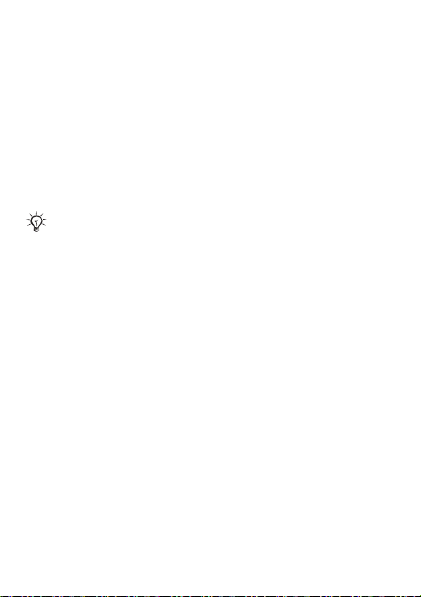
Volanie kontaktu na karte SIM
• Ak je sú ako predvolené kontakty nastavené
KontaktynaSIM, } Kontakty a vyberte zo zoznamu meno
a číslo, } Volať.
• Ak sú ako predvolené kontakty nastavené Kontakty v tel.,
} Kontakty } Možnosti } KontaktynaSIM, vyberte meno
a číslo, } Volať.
Kopírovanie mien a čísiel na kartu SIM
1 } Kontakty } Možnosti } Rozšírené } Kopírovať na SIM.
2 Vyberte možnosť Kopírovať všetky alebo Kopírovaťčíslo.
Pri kopírovaní všetkých kontaktov z telefónu na kartu SIM
sa nahradia všetky existujúce informácie na karte SIM.
Kopírovanie kontaktov z karty SIM
do pamäte telefónu
1 } Kontakty } Možnosti } Rozšírené } Kopírovať zo SIM.
2 Vyberte možnosť Kopírovať všetky alebo Kopírovaťčíslo.
Automatické ukladanie na kartu SIM
1 } Kontakty } Možnosti } Rozšírené } Aut. uložiť na SIM.
2 Vyberte možnosť Zapnuté.
Odosielanie kontaktov
• Ak chcete odoslať kontakt, } Ďalšie } Odoslať kontakt
a vyberte metódu prenosu.
• Ak chcete odoslať všetky kontakty, } Kontakty } Možnosti
} Rozšírené } Odoslať všet. kont.
Úprava kontaktu v telefóne
1 } Kontakty, vyberte kontakt, } Ďalšie } Upraviť kontakt.
2 Prejdite na príslušnú kartu a upravte informácie, } Uložiť.
This is the Internet version of the user’s guide © Print only for private use.
23

Úprava kontaktu na karte SIM
1 Ak sú ako predvolené kontakty nastavené Kontakty na SIM,
} Kontakty. Ak sú ako predvolené kontakty nastavené
Kontakty v tel., } Kontakty } Možnosti
} KontaktynaSIM.
2 Vyberte meno a číslo, ktoré chcete upraviť.
3 } Ďalšie } Upraviť kontakt a upravte meno a číslo.
Odstraňovanie kontaktov
• } Kontakty, vyberte kontakt a stlačte tlačidlo .
• } Kontakty } Možnosti } Rozšírené } Odstr. všet. kont.
} Áno a } Áno. Mená a čísla na karte SIM sa neodstránia.
Nastavenie predvoleného čísla kontaktu
Ak chcete nastaviť telefónne číslo, ktoré sa bude v kontakte
zobrazovať ako prvé, } Kontakty, prejdite na kontakt,
} Ďalšie } Predvolené.
Rýchle vytáčanie
Čísla, ku ktorým chcete mať rýchly prístup, môžete uložiť
na pozície 1 až 9 v pamäti telefónu.
Nastavenie alebo nahradenie čísiel
pre rýchle vytáčanie
1 } Kontakty } Možnosti } Rýchle vytáčanie.
2 Prejdite na pozíciu, } Pridať alebo } Nahradiť
a vyberte telefónne číslo.
Rýchle vytočenie čísla
V pohotovostnom režime zadajte číslo pre rýchle vytáčanie
1až 9, } Volať.
24
This is the Internet version of the user’s guide © Print only for private use.
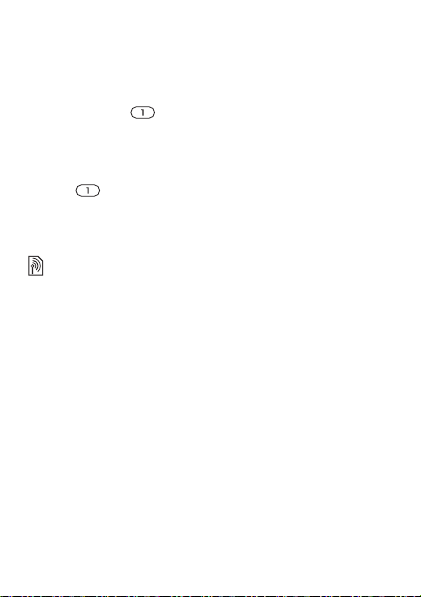
Hlasová schránka
Pokiaľ máte predplatenú odkazovú službu, môžu vám volajúci
zanechať hlasový odkaz, keď nemôžete prijať hovor.
Uloženie čísla hlasovej schránky
Stlačte a podržte } Áno, zadajte číslo, } OK.
Číslo môžete získať od poskytovateľa služieb.
Volanie hlasovej schránky
Ak je číslo hlasovej schránky uložené, stlačte a podržte
tlačidlo .
Kontrola čísla hlasovej schránky
} Správy } Nastavenie } Číslo hlas.schránky.
Presmerovanie hovorov
Hovory môžete presmerovať, napríklad na záznamník.
Aktivácia presmerovania hovorov
1 } Nastavenie } Hovory } Presmerovanie.
2 Vyberte typ hovoru a jednu z možností presmerovania,
} Aktivovať.
3 Zadajte telefónne číslo, na ktoré majú byť hovory
presmerované, alebo } Vyhľadať, vyhľadajte kontakt,
} OK.
Deaktivácia presmerovania hovorov
Prejdite na požadovanú možnosť presmerovania,
} Deaktivovať.
Kontrola všetkých možností presmerovania
} Nastavenie } Hovory } Presmerovanie } Skontrolovať všet.
This is the Internet version of the user’s guide © Print only for private use.
25
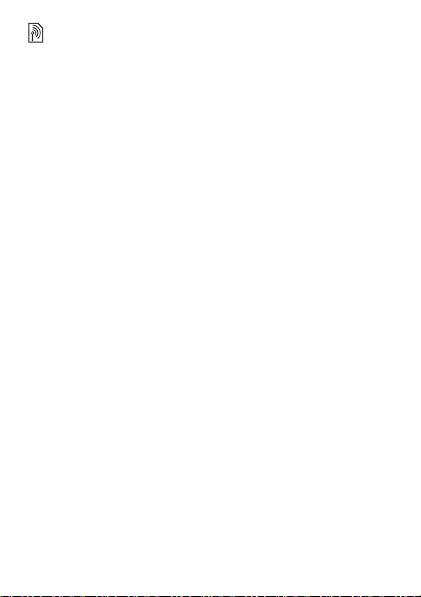
Obsluha viacerých hovorov
Môžete súčasne obsluhovať viac hovorov.
Signalizácia čakajúceho hovoru
Keď je aktivovaná táto funkcia, ozve sa pri ďalšom
prichádzajúcom hovore pípnutie.
Aktivácia služby signalizácie čakajúceho
hovoru
} Nastavenie } Hovory } Ovládanie hovorov
} Signalizácia čakajúceho hovoru } Aktivovať } Vybrať.
Vytočenie druhého čísla
1 } Ďalšie } Podržať – prebiehajúci hovor bude podržaný.
2 Zadajte číslo, ktoré chcete volať, } Volať.
Prijatie druhého hovoru
Ak máte druhý prichádzajúci hovor, vyberte jednu
z nasledujúcich možností:
• Ak chcete hovor prijať a podržať prebiehajúci hovor,
} Prijať.
• Ak chcete hovor odmietnuť a pokračovať v prebiehajúcom
hovore, } Obsadené.
• Ak chcete hovor prijať a ukončiť prebiehajúci hovor,
} Nahradiť aktívny.
Obsluha dvoch hovorov
Ak máte prebiehajúci hovor a podržaný hovor, vyberte jednu
z nasledujúcich možností:
• Ak chcete prepnúť medzi hovormi, } Ďalšie } Prepnúť.
• Ak chcete hovory zlúčiť, } Ďalšie } Zlúčiť hovory.
• Ak chcete hovory spojiť, } Ďalšie } Preniesť hovor.
V tom prípade sa od obidvoch hovorov odpojíte.
• Ak chcete obnoviť podržaný hovor, } Ukonč
• Ak chcete ukončiť obidva hovory, } Ukončiť } Nie.
26
This is the Internet version of the user’s guide © Print only for private use.
iť } Áno.
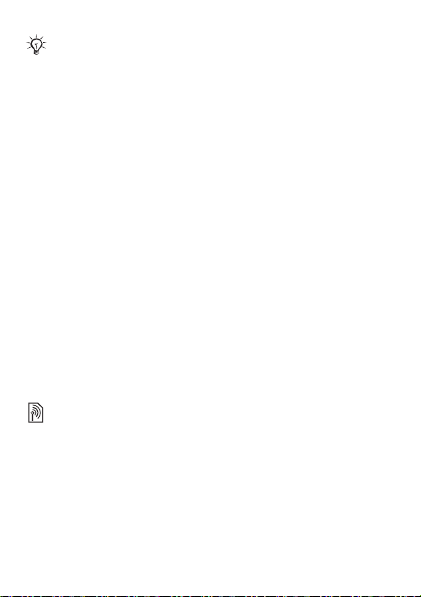
Tretí hovor nie je možné prijať, dokiaľ neukončíte
jeden z prvých dvoch hovorov alebo hovory nezlúčite
do konferenčného hovoru.
Konferenčné hovory
Konferenčný hovor môžete vytvoriť zlúčením prebiehajúceho
a podržaného hovoru.
Zlúčenie dvoch hovorov do konferenčného
hovoru
} Ďalšie } Zlúčiť hovory.
Pridanie nového účastníka
1 } Ďalšie } Podržať – podržanie zlúčených hovorov.
2 } Ďalšie } Ďalší hovor a zavolajte ďalšieho účastníka.
3 } Ďalšie } Zlúčiť hovory.
4 Opakovaním postupu pridáte až päť ďalších účastníkov.
Uvoľnenie účastníka
} Ďalšie } Uvoľniť účastníka a vyberte účastníka.
Súkromná konverzácia
1 } Ďalšie } Hovoriť súčast. a vyberte účastníka.
2 } Ďalšie } Zlúčiť hovory, ak chcete pokračovať
v konferenčnom hovore.
Dve hlasové linky
Ak vaše predplatné podporuje službu alternatívnej linky,
môžete volať z rôznych telefónnych čísiel.
Výber linky
} Nastavenie } Hovory a vyberte linku 1 alebo linku 2.
Zmena názvu linky
} Nastavenie } Displej } Upraviť názvy lin. a vyberte linku,
ktorú chcete upraviť.
This is the Internet version of the user’s guide © Print only for private use.
27
